Extras=>Weitere Optionen¶
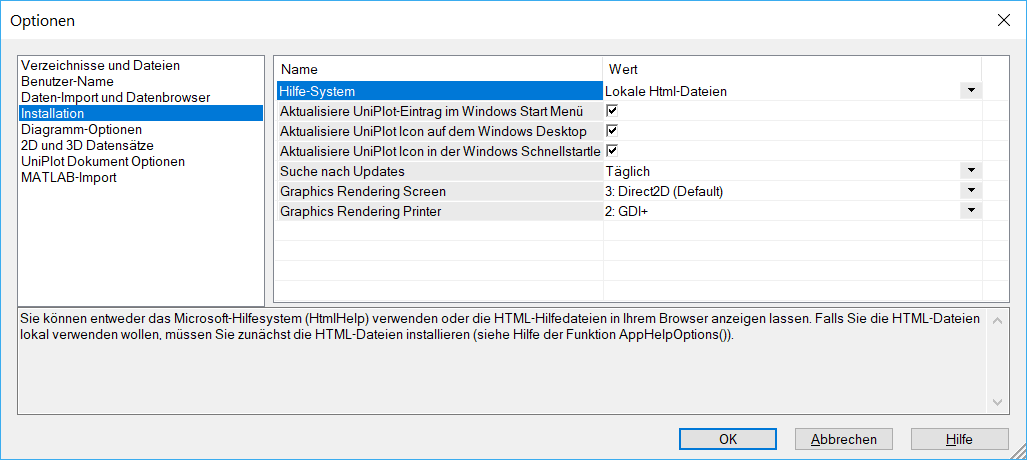
Verzeichnisse und Dateien¶
Benutzer-Verzeichnis
Hier wird das Benutzer-Verzeichnis angezeigt. Weitere Informationen zum Benutzer-Verzeichnis finden Sie in der GetUserDirectory-Funktion, die das Benutzerverzeichnis liefert.
Vorlagendatei für Datei=>Neu
In diesem Textfeld kann der vollständige Dateiname (mit Laufwerk und Verzeichnis-Angabe) einer Template-Datei eingegeben werden. Die Template-Datei wird für den Befehl Datei=>Neu verwendet. Wird kein Name vorgegeben, wird die Standard-Template-Datei verwendet.
Datei für globale Einstellungen
Speicherort der globalen Optionsdatei. Wenn dieses Feld leer bleibt, wird die standardmäßige globale Optionsdatei von UniPlot verwendet. Die Standarddatei befindet sich im Benutzerverzeichnis unter
Settings\uniplot5.inb. Um eine bestimmte UniPlot-Konfiguration zu speichern und freizugeben, kann die Funktion AppSaveSettings auf dem Referenzcomputer verwendet und anschließend über dieses Feld auf dem Zielcomputer erneut geladen werden.
Suchpfad für Automatisierungs-Skript-Dateien
Das Suchpfadfeld kann mehr als einen Pfad enthalten. UniPlot lädt alle ic-Dateien, die in jedem angegebenen Pfad gefunden werden. Trennen Sie die Pfade durch ein Semikolon.
Siehe auch "Overview Automation".
Report-Verzeichnis für Excel-Vorlagen
Dies ist das Verzeichnis, in dem die Excel-Vorlagen gespeichert sind, auf die über den Befehl "File=>More File Functions=>Excel Report" zugegriffen werden kann.
Suchpfad für verknüpfte Bild-Dateien
Es kann mehr als ein Pfad angegeben werden. Die einzelnen Pfade werden durch ein Semikolon getrennt. Bilddateien (.GIF, .PNG, .JPG, .BMP, .WMF, .EMF), die sich in einem der angegebenen Verzeichnisse befinden, können ohne Pfad in das Dialogfeld „"Edit=>Object Properties=>Picture" eingegeben werden. Bilder ohne angegebenen Pfad werden zuerst im IPW-Dateiverzeichnis und dann im Suchpfad für verknüpfte Bilddateien gesucht.
Suchpfad für Stilfolge-Dateien (*.smp)
Dies ist das Verzeichnis, in dem die Stilreihenfolge-Dateien gespeichert werden. Das Verzeichnis muss vorhanden sein. (siehe "Extras=>Dataset Style Order Configuration").
Der Name des Verzeichnisses wird in der Windows-Registrierung unter „Settings/StyleOrderDir“ gespeichert.
Dokument-Dateien kompakt speichern
UniPlot verwendet Verbund-Dokumente (compound files) , die wie ein Dateisystem aufgebaut sind. Das Löschen von Elementen innerhalb der Datei entfernt die Lücken nicht sofort, sondern verwendet den Platz bei der Erzeugung von neuen Elementen. Beim kompakten Speichern wird die Datei komplett neu geschrieben. Dies kann bei großen Dateien und langsamen Festplatten im Netzwerk recht lange dauern.
Option eingeschaltet (Default): Falls Lücken 50 Prozent der Dateigröße ausmachen, wird die Datei kompakt gespeichert.
Option ausgeschaltet: Datei wird selten kompakt gespeichert.
Benutzer-Name¶
Benutzer-Name
Der Benutzername wird beim Erzeugen eines neuen Dokuments in das Feld „Author“ der Datei-Informationen übertragen (siehe Datei=>Info). Im Dokument kann der Name mit Hilfe einer Feldfunktion angezeigt werden. Erzeugen Sie dazu ein Textobjekt und geben den Text @f{summaryinfo(Author)} ein.
Daten-Import und Datenbrowser¶
Verzeichnis für Daten-Dateien
In dieses Textfeld kann der Name eines Verzeichnisses eingegeben werden, in dem die in das UniPlot-Datenformat (nc2) konvertierten Dateien gespeichert werden sollen. Wird kein Verzeichnis vorgegeben, wird die Datendatei im Verzeichnis der Quell-Datei gespeichert. Das Verzeichnis muss existieren. Es kann beispielsweise mit Hilfe des Datei-Managers erzeugt werden.
Verzögertes Laden von Datenkanälen
Diese Option wird zur Zeit nur vom MDF- und TDM-Importfilter unterstüzt. Falls die Option markiert ist werden beim Import alle Kanäle erzeugt, die Daten werden jedoch erst beim Zugriff auf den entsprechenden Kanal geladen. Dadurch wird die Ladezeit erheblich reduziert.
Installation¶
Hilfe-System
Sie können entweder das Microsoft-Hilfesystem (HtmlHelp, MS-Help) verwenden oder die Hilfedateien in Ihrem Webbrowser (Firefox, Internet Explorer, Google Chrome, Opera, …) anzeigen lassen.
- HtmlHelp
Es wird das Microsoft-Help-System verwendet (HtmlHelp).
- HtmlHelp (lokal)
Es wird das Microsoft-Help-System verwendet (HtmlHelp). Dabei werden die die Hilfe-Dateien (
*.chm) aus dem UniPlot-Installationsverzeichnis in das UniPlot-Benutzerverzeichnis (siehe GetUserDirectory) kopiert. Diese Option sollte verwendet werden, wenn UniPlot auf einem Netzlaufwerk installiert wurde und die Hilfe-Dateien auf dem Netzwerkrechner nicht geöffnet werden können. Siehe dazu auch http://support.microsoft.com/kb/896054/EN-US/ (You cannot open remote content by using the InfoTech protocol after you install security update 896358, security update 840315, or Windows Server 2003 Service Pack 1).- Web
Die Hilfe-Dateien werden aus dem Internet geladen (http://www.uniplot.de/documents/en/ oder http://www.uniplot.de/documents/de/) und im Web-Browser angezeigt.
- Lokale HTML-Dateien
Die Hilfe-Dateien werden im Web-Browser angezeigt. Dazu müssen die HTML-Dateien von http://www.uniplot.de/documents/de/download.html (deutsch) oder http://www.uniplot.de/documents/en/download.html (englisch) geladen werden und in das UniPlot-Help-Verzeichnis entpackt werden.
Siehe auch AppHelpOptions.
Aktualisiere UniPlot-Eintrag im Windows Startmenü
Die Option hat nur Bedeutung, falls Sie mit mehreren UniPlot-Installationen arbeiten.
Wenn die Option markiert ist, wird beim Start von UniPlot der Menüeintrag/Icon neu erzeugt, falls sich der Installationspfad gegenüber dem letzten Start geändert hat.
Suchen nach Updates
UniPlot kann täglich oder wöchentlich nach Updates suchen. Falls UniPlot nicht nach Updates suchen soll, wählen Sie
Keine Prüfung.
Graphics Rendering Screen
nGDIType
Typ
Anmerkung
1
GDI
Verwendet bis einschliesslich UniPlot R2016. Schneller als GDI+, aber keine transparenten Flächen, Antialiasing etc.
2
GDI+
Ab UniPlot R2017. Bessere Ausgabequalität als GDI, aber langsamer.
3
Direct2D (Default)
Hardwarebeschleunigte Ausgabe. Ab UniPlot R2018. Qualität wie GDI+ und schneller als GDI.
Graphics Rendering Printer
nGDIType
Typ
Anmerkung
1
GDI (Default)
Verwendet bis einschliesslich UniPlot R2016. Schneller als GDI+, aber keine transparenten Flächen, Antialiasing etc.
2
GDI+
Ab UniPlot R2017. Bessere Ausgabequalität als GDI, aber langsamer.
Ghost Script für PDF-Export verwenden
Für PDF-Export, bietet UniPlot die Verwendung von Ghost Script für erweiterte PDF-Funktionalität. Wenn Ghost Script für den Benutzer nicht verfügbar ist, erlaubt diese Option, ein Standardverhalten zu wählen.
Kontrollkästchen
Beschreibung
Angekreuzt
- UniPlot versucht, GhostScript zu verwenden, wenn es nicht verfügbar
oder nicht nicht richtig eingerichtet ist, werden Fehler ausgegeben
Nicht angekreuzt
- UniPlot verwendet Microsoft Export to PDF, ohne Warnungen auszugeben,
wenn Ghost Script nicht verfügbar ist.
Diagramm-Optionen¶
Diagramm-Netz hinter den 2D-Balken ausgeben
Falls die Option nicht markiert ist, wird das Diagrammnetz über die Balken gezeichnet. Ist die Option eingeschaltet, verdecken die Balken das Diagrammnetz.
Der Default-Wert ist ‚Nicht markiert‘ (0).
Extra Platz beim Autoskalieren zufügen (ein Prozent)
Falls die Option markiert ist, wird zu dem Datenbereich ein Prozent dazu addiert. Bei der automatischen Skalierung wird dann der Kleinstwert und Größtwert so berechnet, dass alle Datensätze innerhalb des Diagramms liegen und nicht auf der Diagrammgrenze beginnen oder enden.
Der Default-Wert ist ‚Nicht markiert‘ (0).
UniPlot Dokument Eigenschaften¶
Dokumente beim Öffnen kopieren (Copy On Open)
Eingeschaltet: UniPlot-Dokumente, die auf einem Netzlaufwerk gespeichert sind werden auf den lokalen Rechner kopiert, bevor Sie geöffnet werden.
Ausgeschaltet: UniPlot-Dokumente, die auf einem Netzlaufwerk gespeichert sind werden direkt geöffnet.
Speichern im Hintergrund
Eingeschaltet: Um eine UniPlot Dokument zu speichern, wird ein separater Prozess gestartet. Damit kann in UniPlot normal weiter gearbeitet werden, während die Speicherung der Datei von einem anderen Prozess durchgeführt wird.
Ausgeschaltet: Das Dokument wird von UniPlot gespeichert.
Backup-Dokumente löschen
Die Option wird nur verwendet, wenn die Option Dokumente beim Öffnen kopieren (Copy On Open) aktiviert ist.
Eingeschaltet: Die vorherige Version eines neu gespeicherten Dokuments wird gelöscht, wenn die Datei erfolgreich gespeichert wurde.
Ausgeschaltet: Die vorherige Version einer Datei wird als Backup erhalten.
Kommentar
Der Befehl Extras=>Weitere Optionen ist in UniScript geschrieben. Der
Quellcode befindet sich in der Datei script\uniplot\tools-options.ic.
Eigene Optionen können mit der Funktion option_add zugefügt werden.
Die Einstellungen werden in der Windows Registrierdatenbank gespeichert, siehe UniPlots Verwendung der Registrierdatenbank.
Siehe auch
UniPlots Verwendung der Registrierdatenbank, Extras, option_add, AppGetGlobalOption, AppSetGlobalOption, GetWindowsDirectory, GetUserDirectory
id-1028595